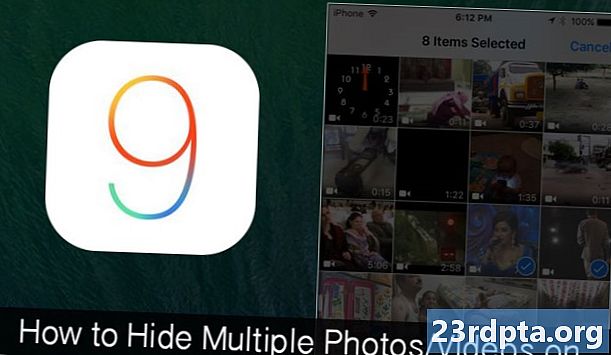
Contenido

La línea de teléfonos Samsung Galaxy S10 incluye algunas cámaras sólidas, por lo que puede tomar excelentes fotos. Sin embargo, algunas fotos que hagas pueden no ser para el público.Entonces, ¿puedes ocultar fotos en el teléfono de miradas indiscretas? Sí tu puedes. A continuación, le mostramos cómo ocultar fotos en los teléfonos Samsung Galaxy S10, para que solo usted pueda ver imágenes en su teléfono inteligente.
Cómo ocultar fotos en el Samsung Galaxy S10
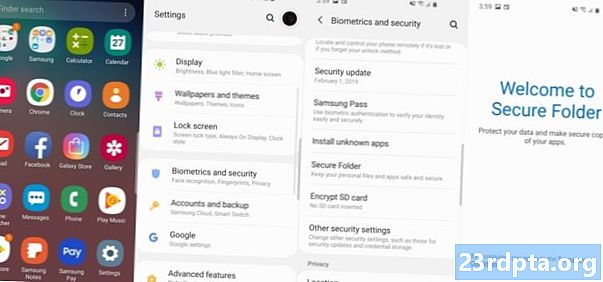
Una de las mejores características de los teléfonos Galaxy S10 es Secure Locker, que permite a los usuarios colocar archivos, incluidas fotos, dentro de una carpeta protegida que luego puede ocultarse de la vista pública, y solo el propietario del teléfono puede acceder a ellos. Para aprender a ocultar fotos en el Samsung Galaxy S10, primero debe configurar la función Secure Locker del teléfono.
- Primero, vaya a la pantalla de aplicaciones y toque la aplicación Configuración.
- Luego, toque el Biometría y seguridad selección.
- Luego toque el Carpeta segura opción.
- Luego se le pedirá que inicie sesión en su cuenta Samsung. Una vez que haga eso, será bienvenido a la función de Carpeta segura.
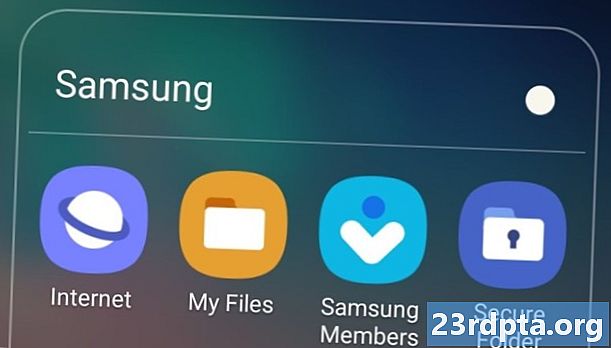
El siguiente paso es configurar cómo acceder a la Carpeta segura. La propia seguridad de Samsung nos impidió tomar capturas de pantalla de este paso, pero verá una pantalla de menú que le pedirá que elija un patrón, un número PIN, una contraseña o use el sensor de huellas digitales del teléfono para ingresar a la Carpeta segura. Una vez que seleccione su método de entrada, el icono de Carpeta segura aparecerá en la pantalla de sus aplicaciones o en la carpeta de aplicaciones de Samsung.
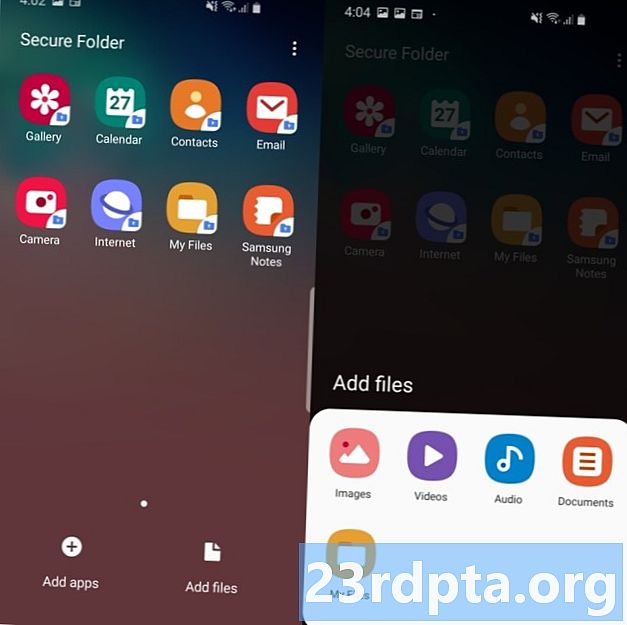
El siguiente paso es transferir cualquier foto que desee ocultar a la Carpeta segura. Aquí se explica cómo hacerlo:
- Toque el icono de Carpeta segura, use su método de entrada y verá dentro de esa parte de los archivos.
- Toca el Agregar archivos icono en la parte inferior de la pantalla, y luego toque el icono de Imágenes que aparecerá.
- Transfiera las fotos que estén en su teléfono a la Carpeta segura.

Finalmente, es hora de ocultar la Carpeta segura y esas fotos del público. Aquí te explicamos cómo hacerlo:
- Primero, vaya a la pantalla de aplicaciones y toque el Configuraciones aplicación
- Luego, toque el Biometría y seguridad selección.
- Luego toque el Carpeta segura opción.
- Verás un Mostrar carpeta segura selección con un control deslizante de color azul en el lado derecho. Tóquelo y se le preguntará si desea ocultar la carpeta segura. Toque en el Esconder opción.
El ícono de Carpeta segura desaparecerá de la pantalla de su Galaxy S10 y las fotos que no quería que nadie viera ahora están ocultas. Para ver nuevamente la Carpeta segura, vaya a Configuraciones aplicación, entonces Biometría y seguridad, entonces la Carpeta segura opción. Luego toque el control deslizante junto al Mostrar carpeta segura selección. Se le pedirá que ingrese su patrón, PIN, contraseña o que use el sensor de huellas digitales y la Carpeta segura volverá a ser visible en la pantalla, para que pueda acceder a sus imágenes.


